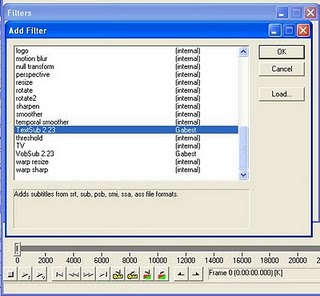1. Cara yang pertama, yaitu cara sederhana saja, seperti artikel lughot sebelumnya yang berjudul Cara Menampilkan Subtitle Ke Dalam Film
2. Untuk cara kedua ini, Membuat subtitle *.srt menjadi permanen pada suatu video *.avi atau video dengan format lain dengan menggunakan software
Nah sobat terkadang kita mesti kerepotan jika memutar sebuah film dengan subtitlenya, terkadang mesti menjadikan dalam satu folder kemudian memasukan subtitlenya atau menyamakan nama subtitle dengan file videonya. Tapi seandainya kita ingin memasukannya ke HP atau pemutar video lainnya masak mesti ada file subtitlenya kan malah jadi repot, belum tentu juga pemutar videonya bisa baca file subtitlenya apalagi jika pemutar videonya pakai VCD Player.
Nah, ada cara mudah untuk menggabungkannya dengan memakai software
1. Extrak softwere Virtualdub yang telah anda download tadi, ingat nama folder hasil Extrakan tadi ya...(contohnya : saya menaruhnya di desktop dengan nama file "VirtualDub-1.9.10")
2. Extrak softwere Vobsub yang telah anda download tadi, ingat anda harus memberikan ceklis VobSub for VirtualDub dan TextSub for VirtualSub and Avisynth, lebih lengkapnya lihat gambar dibawah ini :
3. Selanjutnya letakan tempat instalasi di tempat/folder Extrakan VirtualDub anda. ingat tutorial no.14. Selanjutnya klik pada gambar (....) dan cari file hasil Extrakan VirtualDubnya, lebih jelasnya lihat gambar dibawah dan kalau sudah selesai klik Next
5. Kalau instalan anda berhasil atau tidak salah menginstal maka akan ada bacaan "instalasi complete" lebih jelasnya lihat gambar dibawah :
6. Karena jendela hasil instalasi tidak dapat di tutup/close maka anda harus menggunakan task manager (Alt+Ctrl+Del) untuk menutupnya lihat gambar dibawah :
7. Tahap instalasi telah selesai sekarang kita akan ke tahap selanjutnya jadi silahkan ikuti baik2 xixix... sekarang anda buka folder VirtualDub dan double klik "VirtualDub.exe".
Setelah terbuka cari file Film/Movie anda dengan mengklik ( File --> Open Video File... ) disini contohnya adalah film kungfu panda dengan format .avi
Setelah file video kemudian memasukkan filter TextSub melalui ( Video > Filters ). Setelah itu maka akan muncul seperti gambar dibawah :
8. Setelah itu sekarang anda klik "ADD" pada gambar diatas kemudian klik TextSub2.23 selanjtnya klik OK seperti gambar dibawah :
9. Selanjutnya klik "Open" dan cari file Subtitelnya dari film kungfu panda ini kemudian klik "OK" dan "OK" lagi hingga yang tampil hanya jendela utama :
10. Selanjutnya klik ( Video > Full Processing ) pada gambar dibawah :
11. Selanjutnya klik ( Video > Compression ) dan atur sesuai kalian mau, tapi yang lebih baik yaitu dengan format Divx Codec seperti contoh dibawah ini:
12. Selanjutnya anda dapat menyimpan file editan film/movie anda dengan cara ( File -->Save as ) pada gambar dibawah :
13. Tunggu hingga proses selesai.... tergantung dari lamanya menit file film/movie
Demikianlah tutorial dari lughot semoga bermanfaat
Terima kasih telah membaca artikel tentang Cara Menggabungkan Subtitle dan Movie Secara Permanen di blog BELAJAR POPULER jika anda ingin menyebar-luaskan artikel ini dimohon untuk mencantumkan link sebagai Sumbernya, dan bila artikel ini bermanfaat silahkan bookmark halaman ini di web browser anda, dengan cara menekan Ctrl + D pada tombol keyboard anda.